Что такое стиль баннера на iPhone для уведомлений?
- Этот параметр влияет только на баннерные уведомления. Если вы не используете баннеры, эта опция не отображается.
- Когда баннеры настроены как постоянные, они будут оставаться на экране до тех пор, пока вы не закроете их вручную.
- В этом меню вы можете настроить дополнительные параметры уведомлений о текстовых сообщениях, включая предварительный просмотр, повторные оповещения, группировку уведомлений и многое другое.
Как заставить баннеры текстовых сообщений iPhone оставаться на экране дольше
- Открыть Настройки.
- Выбирать Уведомления.
- Выбирать Сообщения.
- Трогать Стиль баннера.
- Кран Временный или Настойчивый.
Наше руководство продолжается ниже дополнительной информацией о том, что означает стиль баннера на iPhone и как использовать постоянные уведомления о сообщениях баннера iPhone или временные уведомления о сообщениях баннера iPhone.
Существует несколько типов уведомлений, которые вы можете получать, когда получаете уведомление о новом текстовом сообщении на своем iPhone.
К таким типам уведомлений относятся оповещения, сообщения центра уведомлений и баннеры. Возможно, вам даже нужно знать, как включить или отключить настройки флэш-уведомлений для предупреждений вашего iPhone.
Баннерное уведомление на iPhone — это тип уведомления, которое появляется в верхней части экрана на мгновение (или дольше, если оно настроено как постоянное), и вы можете либо подождать, пока оно исчезнет (если оно временное), смахнуть его вверх, чтобы закрыть, или нажать на него, чтобы открыть приложение.
Программы для Windows, мобильные приложения, игры - ВСЁ БЕСПЛАТНО, в нашем закрытом телеграмм канале - Подписывайтесь:)
Однако, если вы получаете баннерные уведомления из приложения «Сообщения», вы можете обнаружить, что они слишком быстро исчезают из верхней части экрана.
Это происходит потому, что баннерные уведомления на iPhone могут быть установлены как «Временные» или «Постоянные».
Наше руководство ниже покажет вам, как переключиться на постоянные баннерные уведомления для текстовых сообщений вашего iPhone, чтобы уведомление оставалось видимым в верхней части экрана, пока вы его не закроете.
Как сохранить уведомления баннера текстового сообщения iPhone на экране
Действия, описанные в этой статье, были выполнены на iPhone 11 с iOS 13.4.1. Обратите внимание, что внесение этого изменения повлияет только на баннерные уведомления из приложения «Сообщения». Уведомления от других приложений не будут затронуты.
Шаг 1: Откройте Настройки приложение.
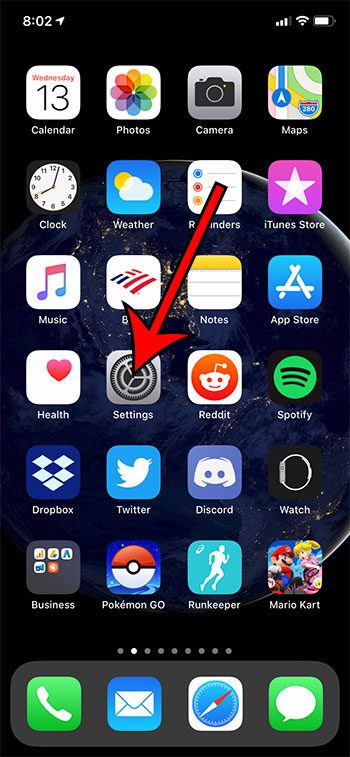
Шаг 2: Выберите Уведомления вариант.
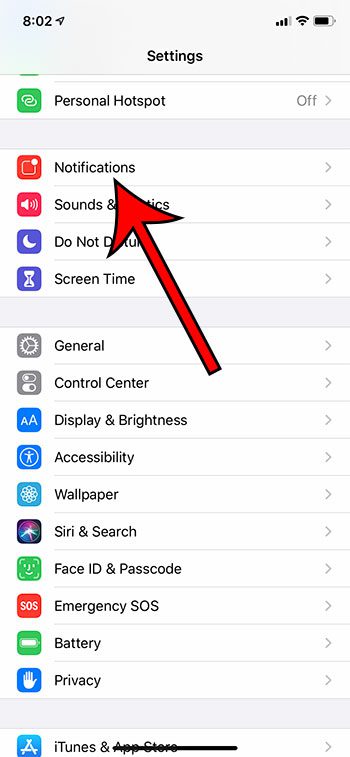
Шаг 3. Прокрутите вниз и коснитесь Сообщения вариант.
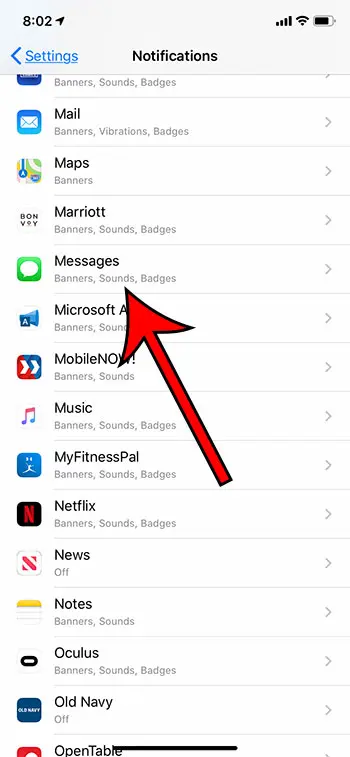
Шаг 4: Коснитесь Стиль баннера кнопка. Если вы не видите эту кнопку, вам нужно включить опцию «Баннеры» в окне «Оповещения».
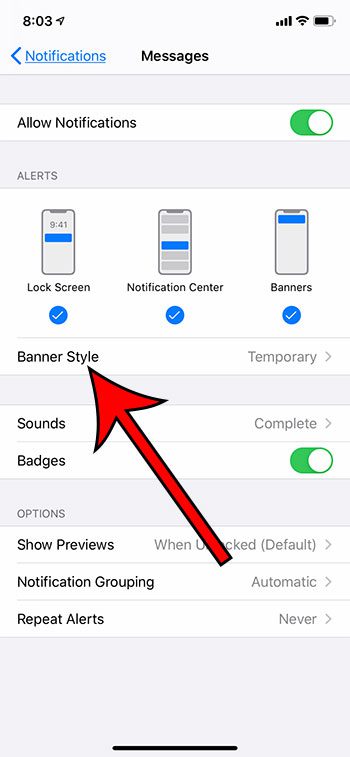
Шаг 5: Коснитесь Настойчивый вариант.
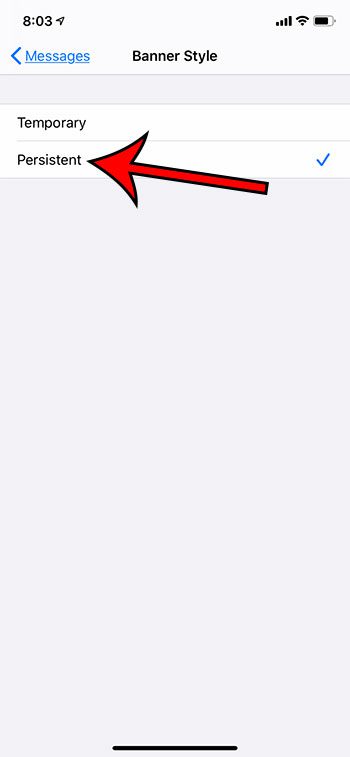
Узнайте больше о значках приложений для значков iPhone, если вы не уверены, что это за тип уведомления, и вам интересно, стоит ли его отключать.
Если вам кажется, что экран вашего iPhone выключается слишком быстро, в следующем разделе будет показано, как заставить экран iPhone оставаться включенным.
Как дольше держать экран iPhone включенным
Если вам нужно, чтобы экран вашего iPhone оставался включенным в течение более длительного периода времени, настройка параметра автоматической блокировки может быть полезным решением. Эта функция предназначена для экономии заряда батареи за счет автоматического отключения экрана после определенного периода бездействия.
По умолчанию для параметра «Автоблокировка» на вашем iPhone установлено значение 30 секунд, но вы можете настроить этот временной интервал в соответствии со своими потребностями. Например, если вы читаете статью или смотрите видео на своем телефоне, вы можете оставить экран включенным в течение более длительного периода времени, чтобы вам не приходилось прикасаться к нему, чтобы он не выключился.
Чтобы изменить настройку автоматической блокировки на вашем iPhone, вы можете перейти к Настройки > Дисплей и яркость > тогда выбирай Автоматическая блокировка. Оказавшись на экране автоматической блокировки, вы можете выбрать один из интервалов времени, включая 30 секунд, 1 минуту, 2 минуты, 3 минуты, 4 минуты, 5 минут или «Никогда».
Если вы выберете вариант «Никогда», экран вашего iPhone будет оставаться включенным до тех пор, пока вы не выключите его вручную, что может значительно разрядить аккумулятор. Поэтому рекомендуется выбирать разумный временной интервал на основе вашего режима использования, чтобы сбалансировать время работы экрана и время автономной работы.
В целом, настройка автоматической блокировки — это полезная функция, которая может помочь улучшить работу с iPhone, удерживая экран включенным в течение желаемого периода времени.
Продолжить чтение
Связанный
Программы для Windows, мобильные приложения, игры - ВСЁ БЕСПЛАТНО, в нашем закрытом телеграмм канале - Подписывайтесь:)
